Twitter sudah menjadi sosial media kebutuhan banyak orang saat ini terlebih bagi kaum muda sehingga aplikasi ini begitu populer. Pengguna Twitter dapat mempercantik tampilan aplikasi ini dengan cara mengubah tema Twitter karena terdapat fitur tersebut. Fitur ini dapat mengubah menjadi Dark Mode.
Cara Mengubah Tema Twitter pada Perangkat PC
Mengubah tampilan pada Twitter dapat pengguna lakukan melalui perangkat PC sehingga mudah dalam penggunaannya. Pengguna hanya perlu mempersiapkan perangkat seperti laptop dan juga jaringan internet yang mendukung. Berikut langkah yang perlu pengguna ikuti secara benar dan tepat.
1. Membuka Situs dan Log In pada Akun Twitter
Langkah dalam mengubah tema aplikasi ini harus melalui browser seperti Google Chrome seperti Cara Menghapus Semua Tweet di Twitter. Pengguna perlu memiliki Aplikasi Browser untuk mengakses situs resmi Twitter. Berikut langkah-langkah untuk pengguna perhatikan sehingga prosesnya benar:
- Buka aplikasi Google Chrome
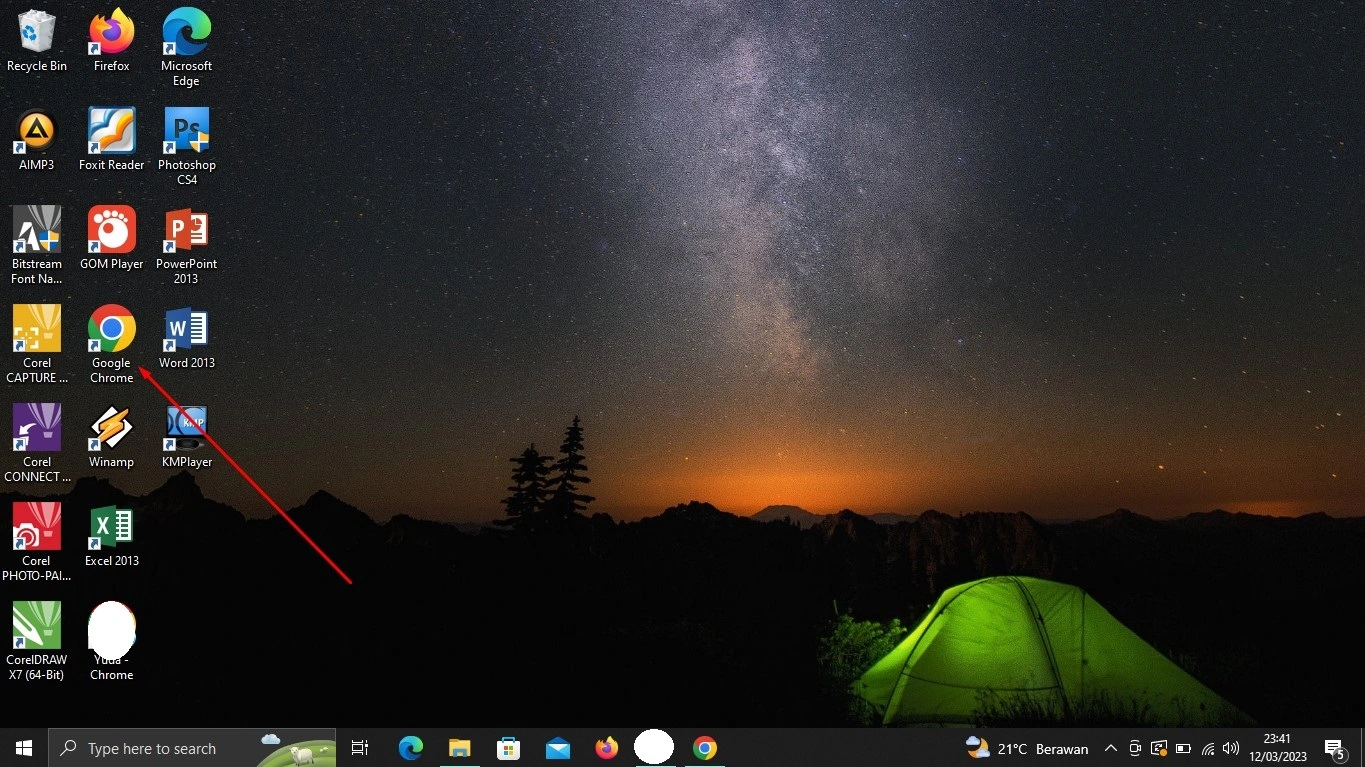
- Masukan kata pencarian Twitter
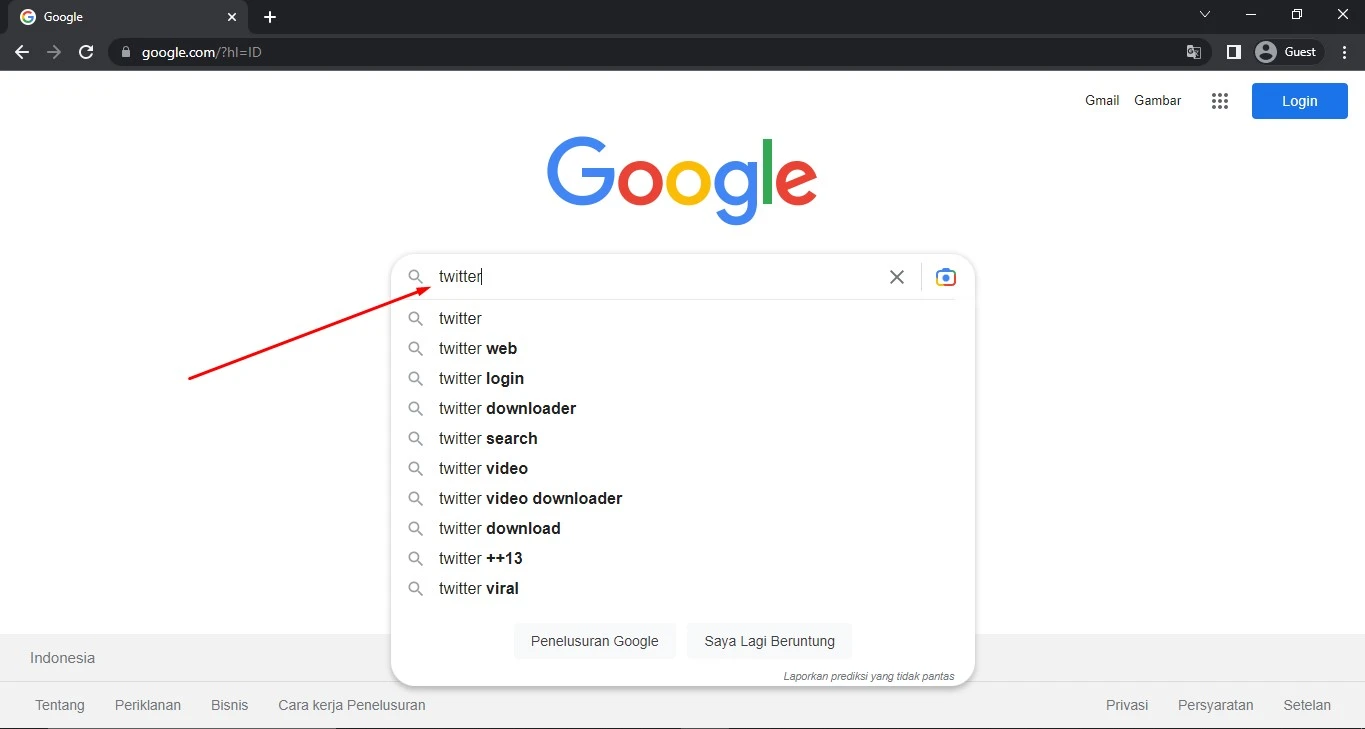
- Klik pada hasil pencarian Masuk ke Twitter
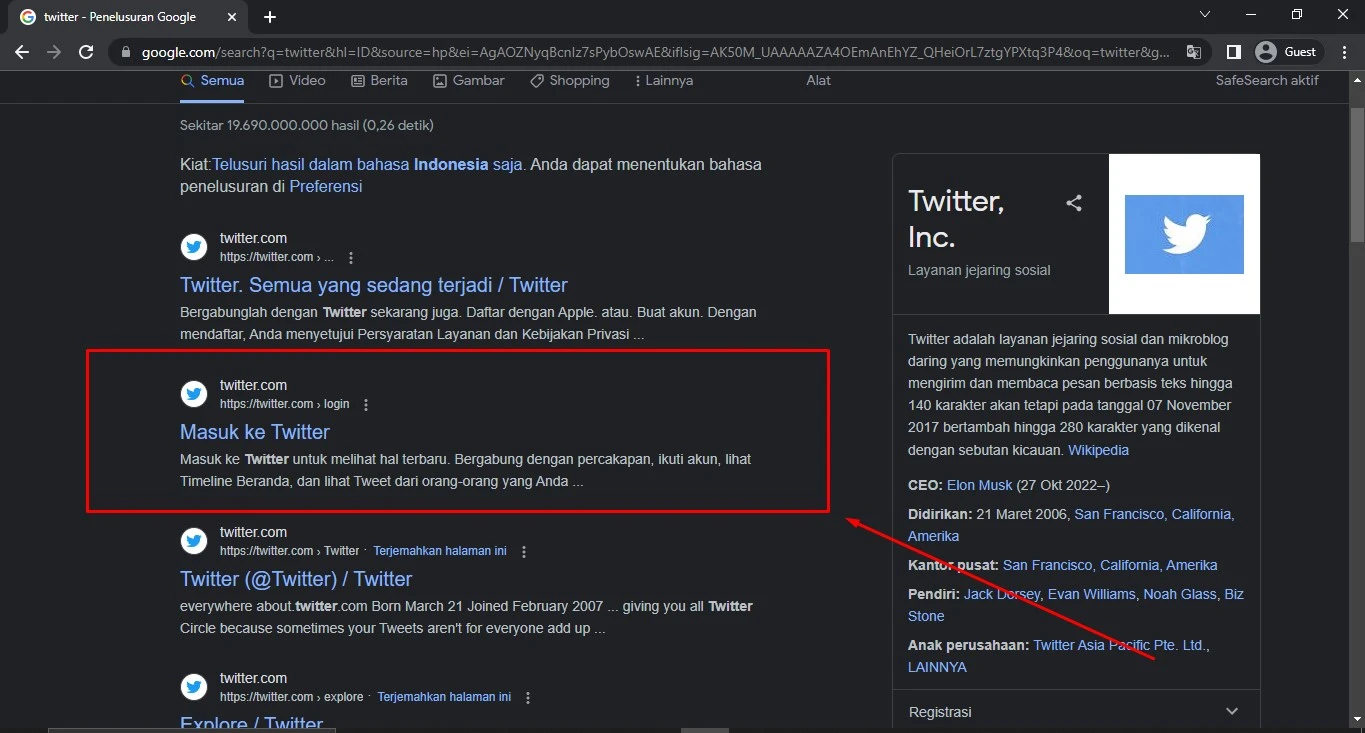
- Masukkan Nomor Telepon, Email, atau Nama Pengguna Akun
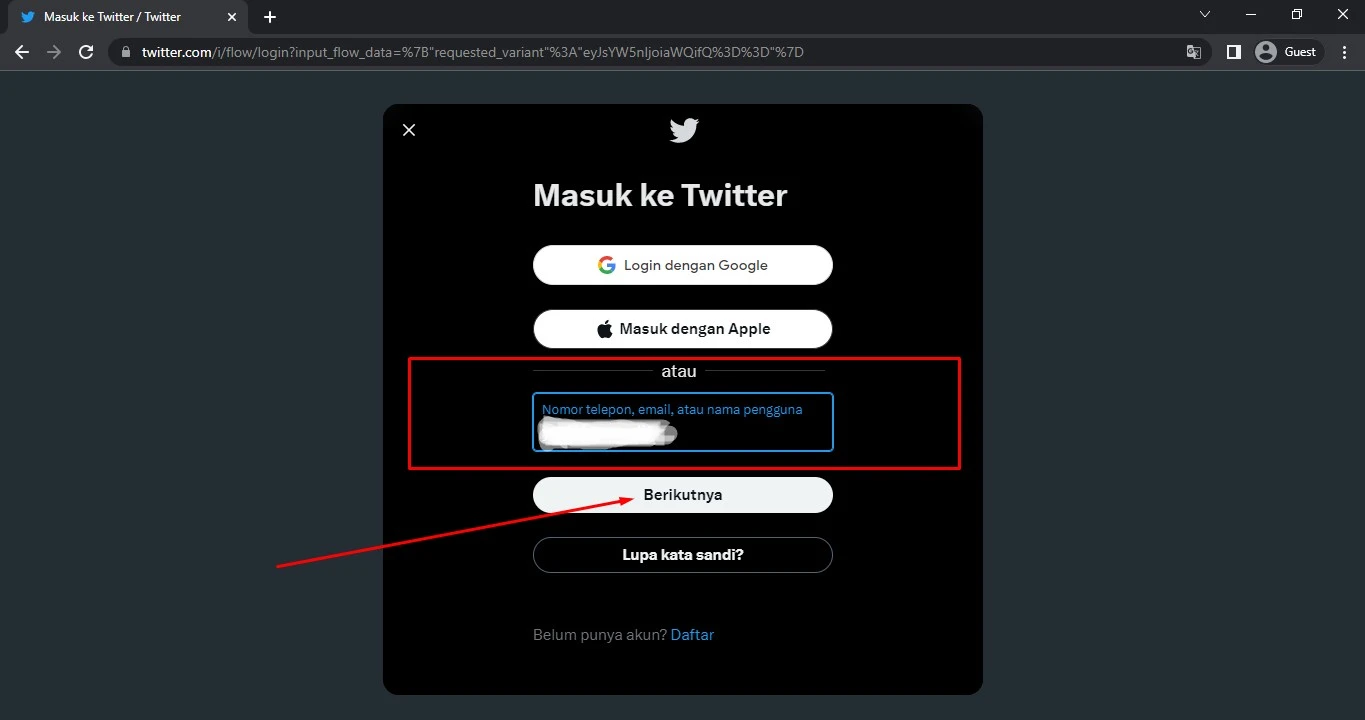
- Setelah itu klik perintah Berikutnya
- Berikutnya masukkan kata Sandi Akun
- Lalu klik Masuk
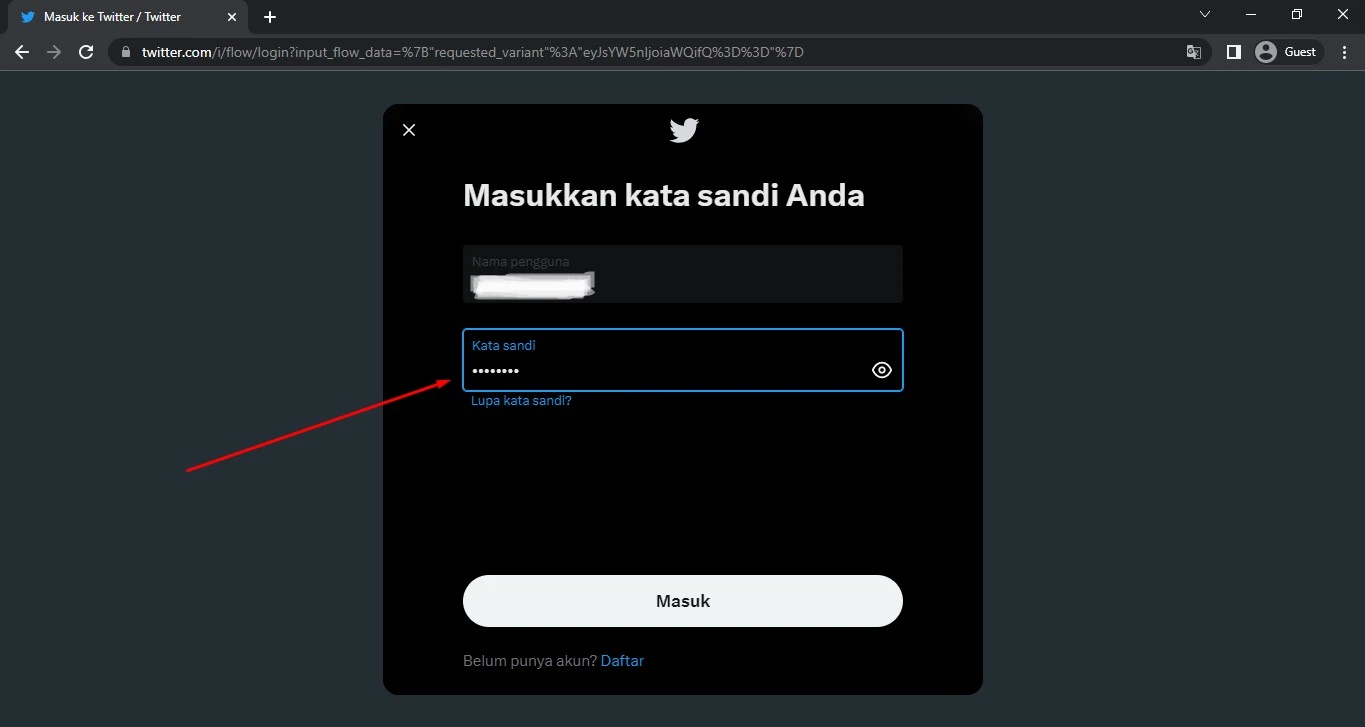
- Tunggu sampai Masuk pada Akun
2. Proses Mengubah Tema Twitter
Setelah pengguna berhasil Log In pada akun miliknya maka selanjutnya dapat mengubah tampilan sesuai dengan keinginan. Terdapat beberapa pilihan tema yang sudah tersedia dalam aplikasi Twitter sehingga fitur ini dapat pengguna akses. Berikut langkah untuk pengguna perhatikan dengan benar:
- Pilih menu lainnya pada samping layar
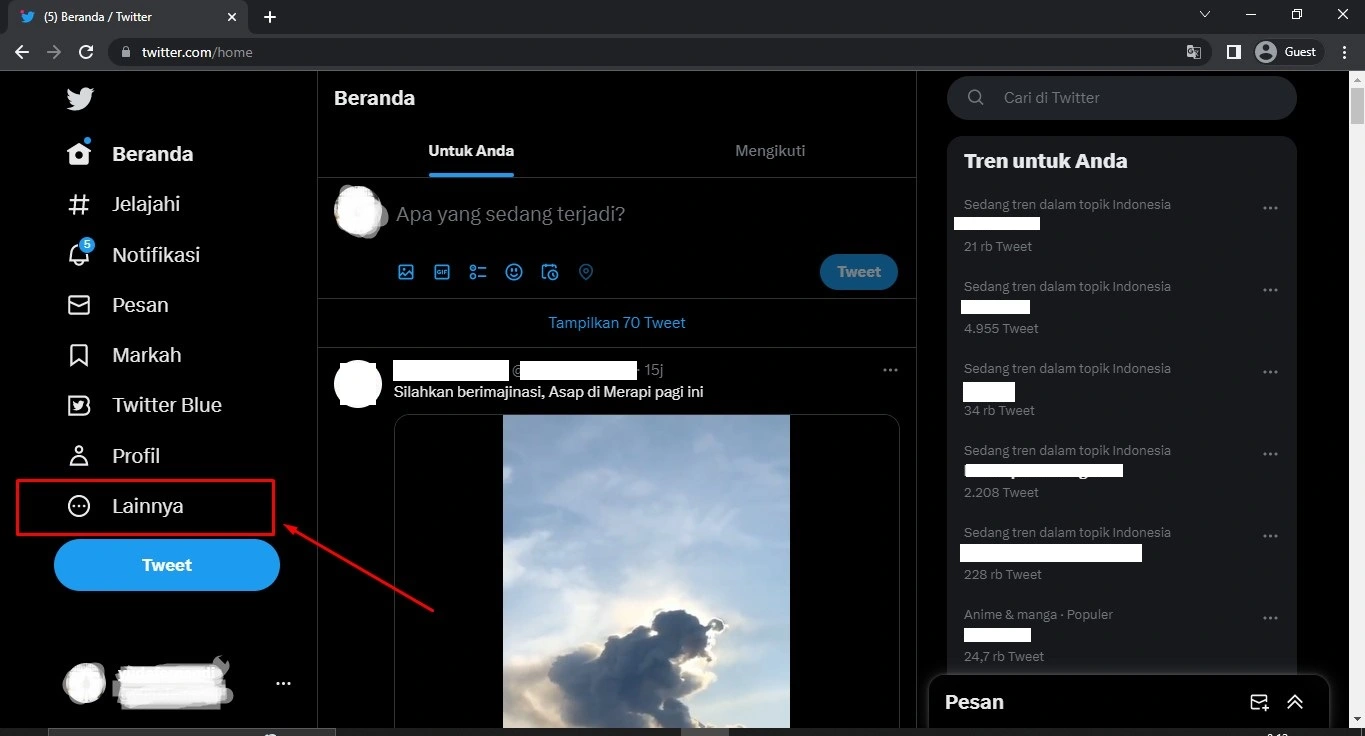
- Selanjutnya klik menu Pengaturan dan Dukungan
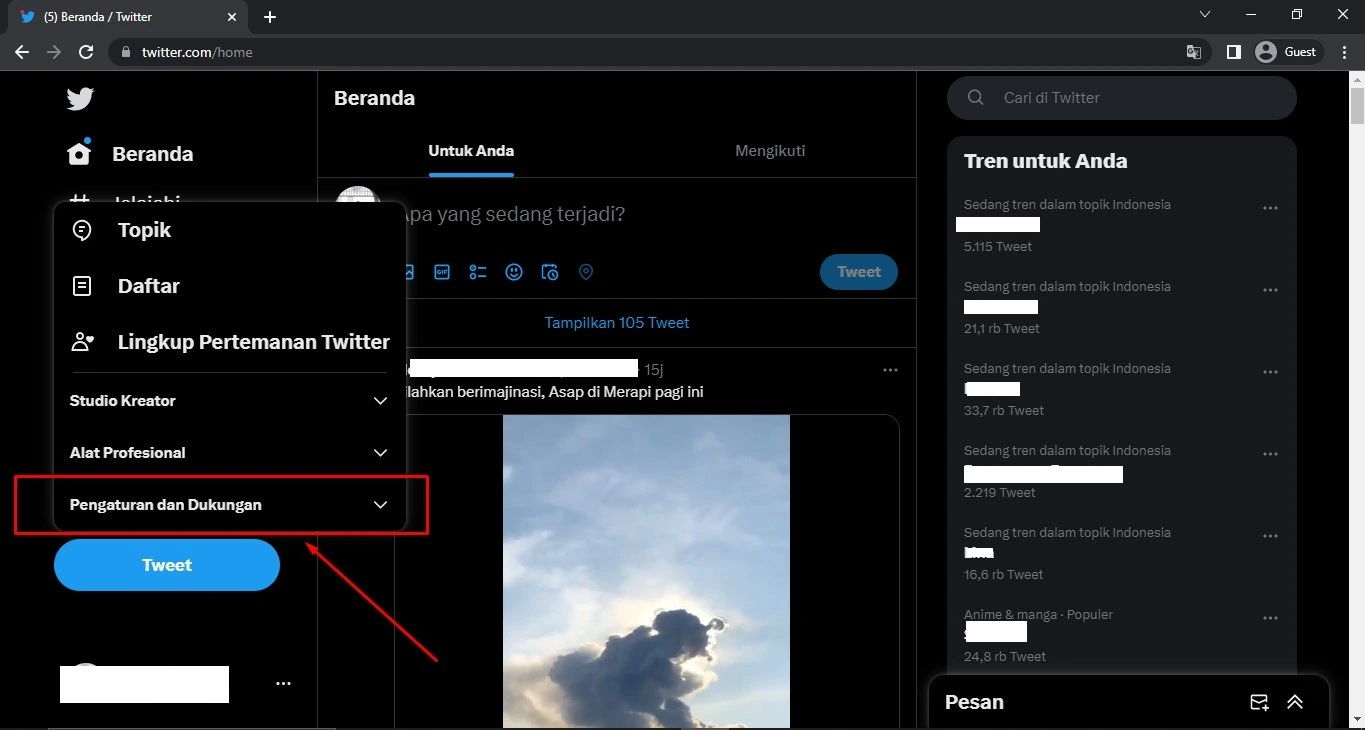
- Akan Muncul Kotak dialog baru
- Klik pada menu Pengaturan dan Privasi
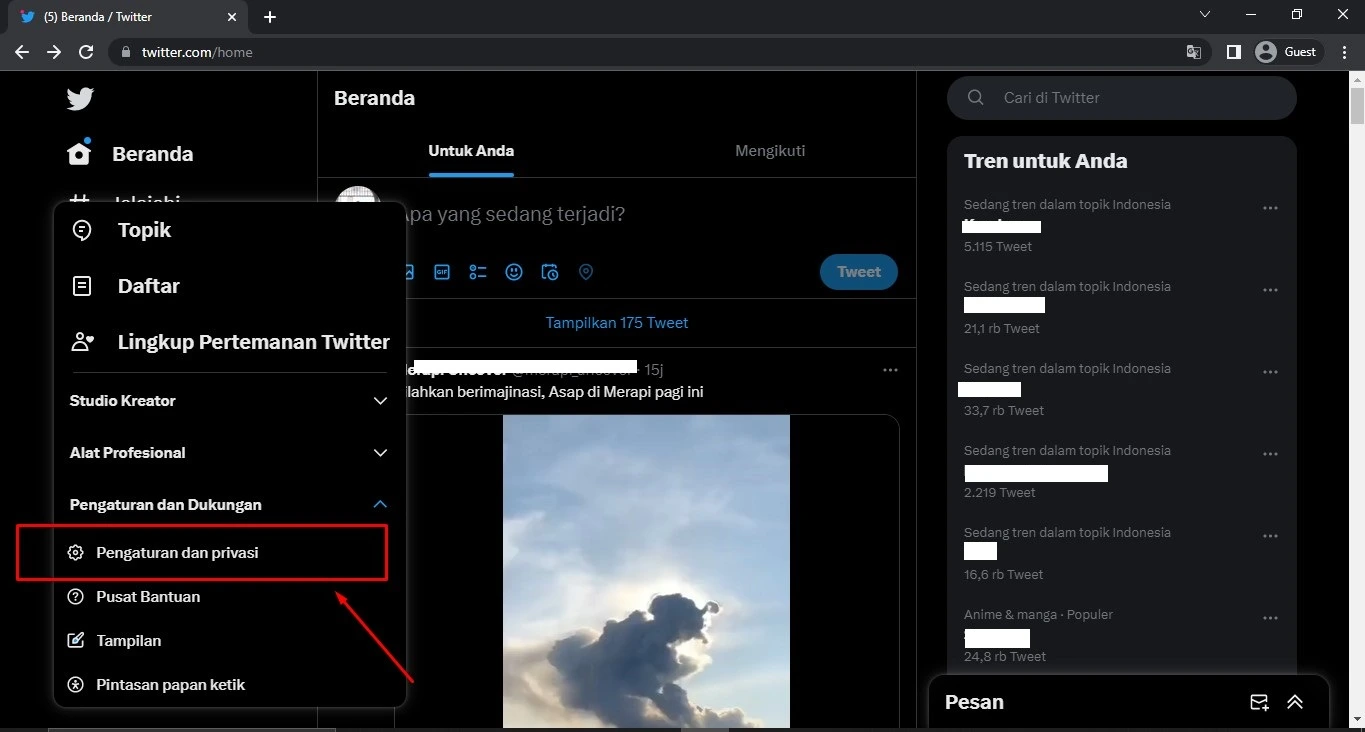
- Pengguna akan masuk pada menu baru
- Berikutnya pilih menu Aksesibilitas, tampilan dan bahasa
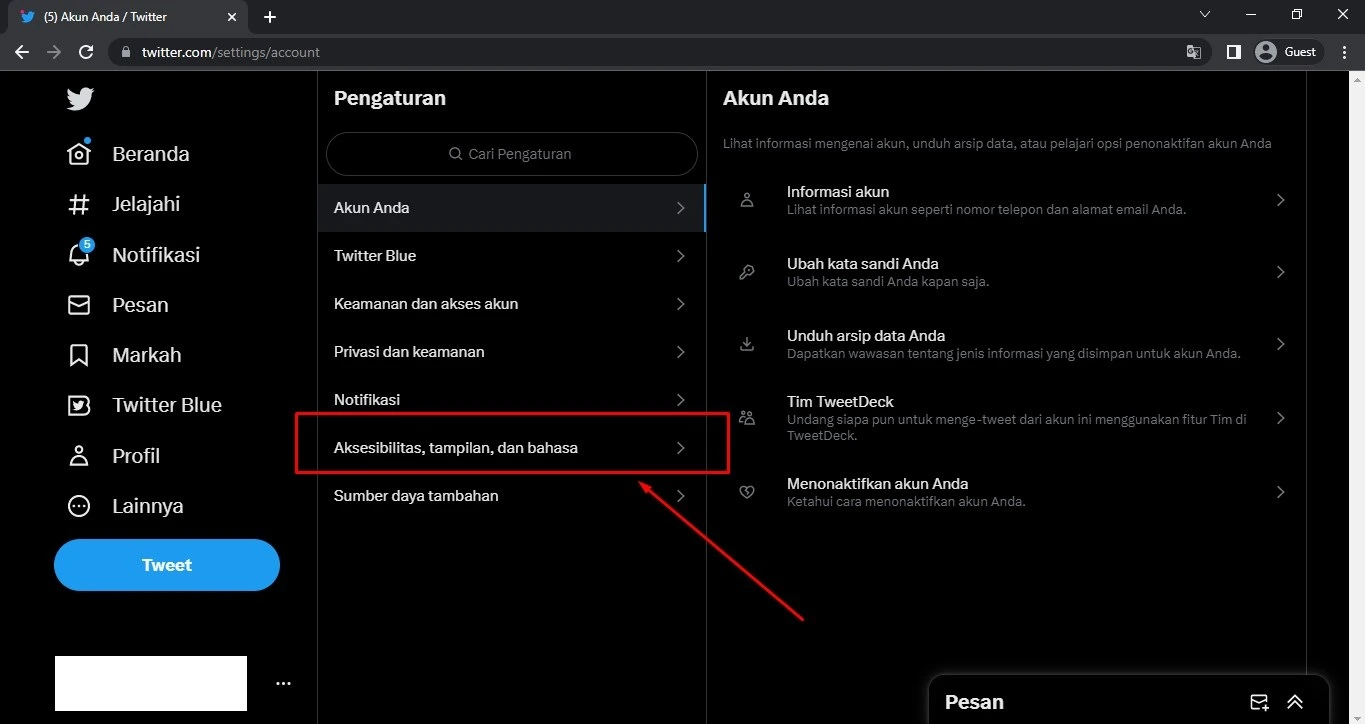
- Muncul menu pada sampingnya
- Pengguna dapat memilih menu Tampilan
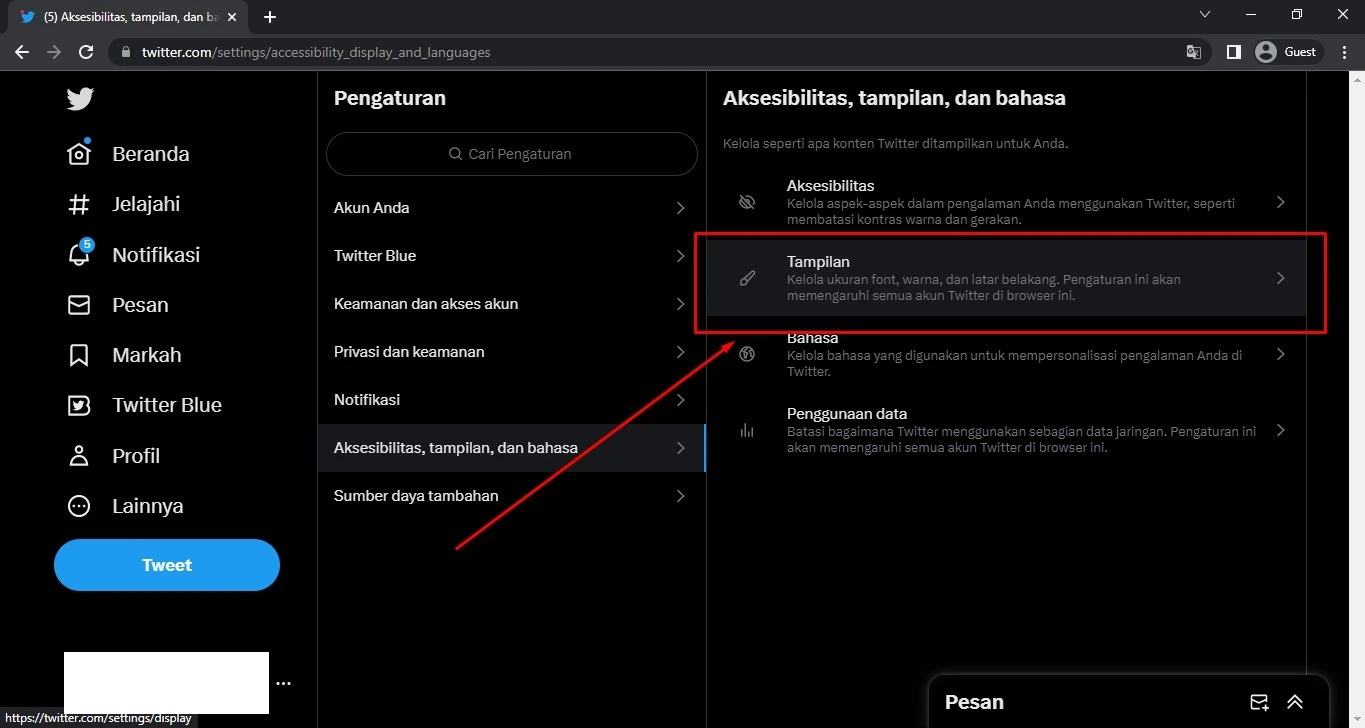
- Pada menu ini Pengguna dapat memilih sesuai selera
3. Terdapat Beberapa Pilihan Tampilan
Setelah pengguna masuk pada pengaturan tampilan maka selanjutnya dapat memilih sesuai selera dan kesukaan masing-masing. Tampilan ini dapat pengguna ubah mulai dari warna ikon pada Twitter maupun latar belakang layar. Berikut beberapa pilihan untuk tampilan dan penjelasan langkahnya:
- Pilih pada menu warna
- Terdapat beberapa pilihan seperti biru, kuning dan lainnya
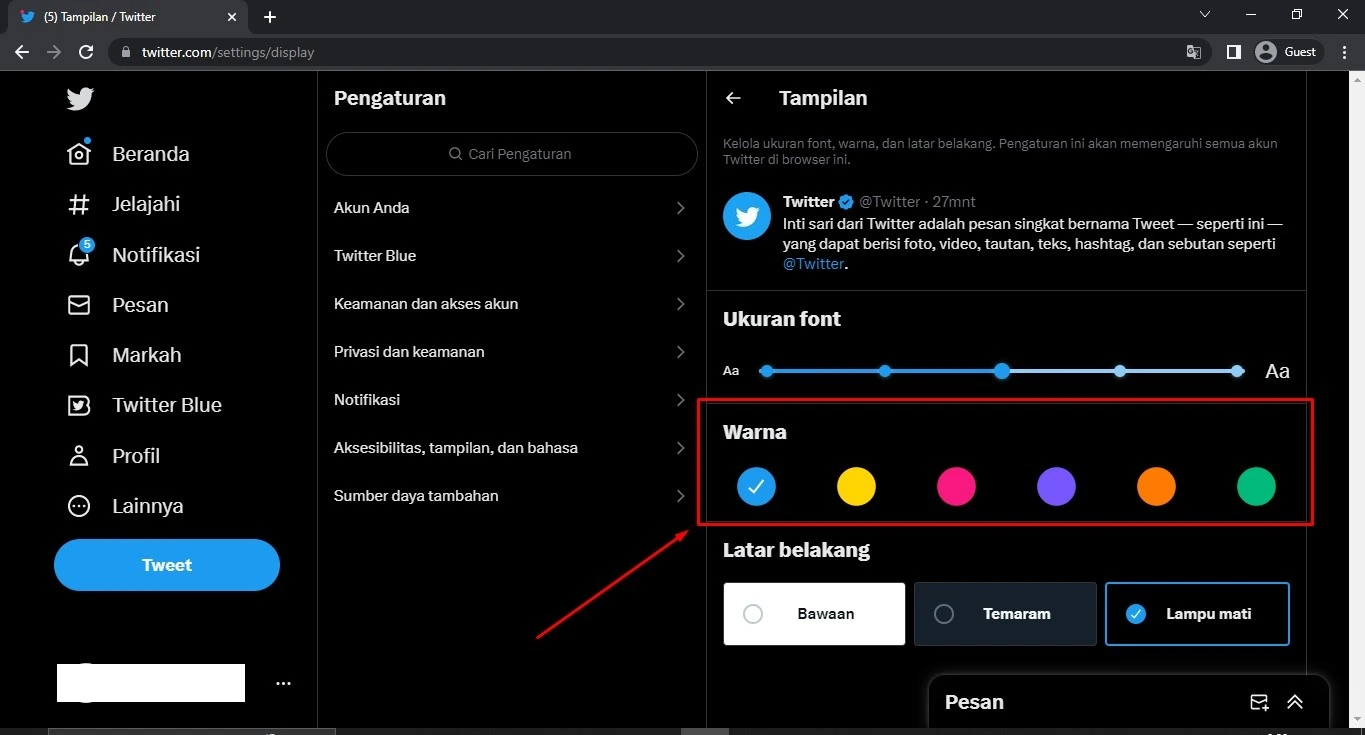
- Setelah itu pada menu latar belakang
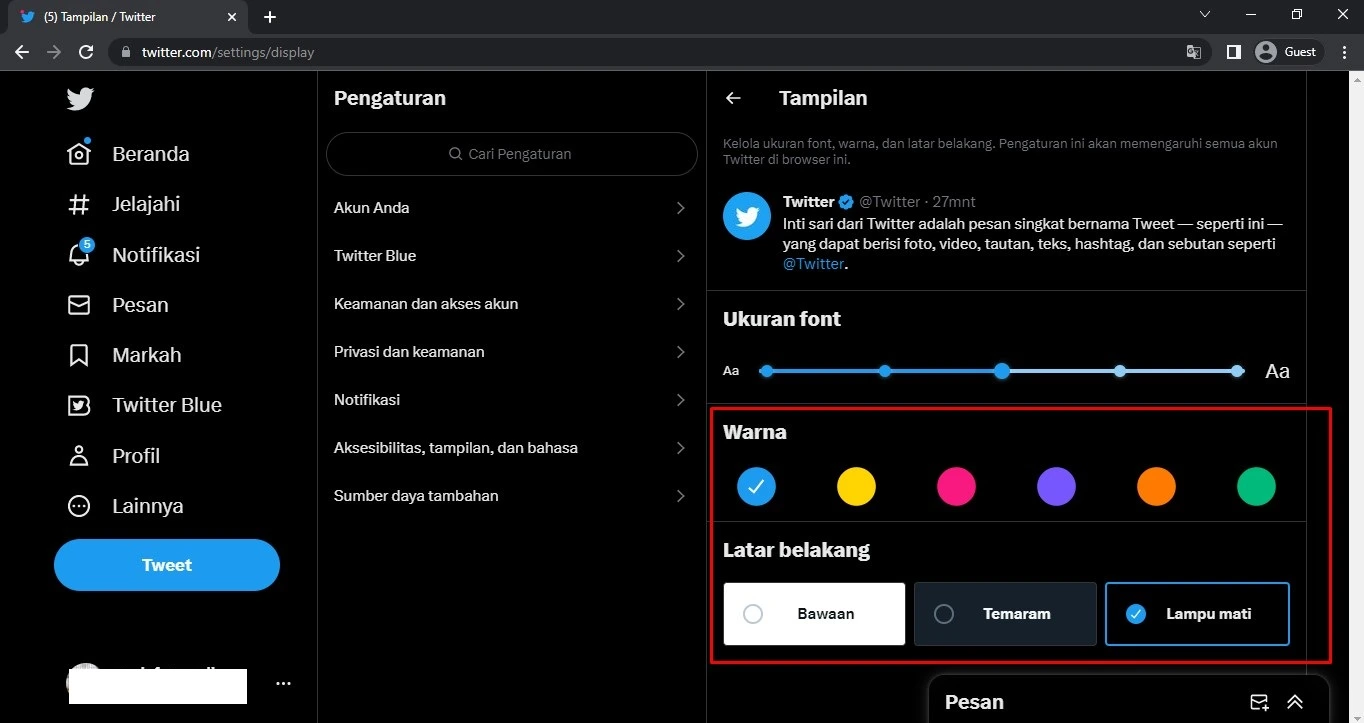
- Tampilan Bawaan
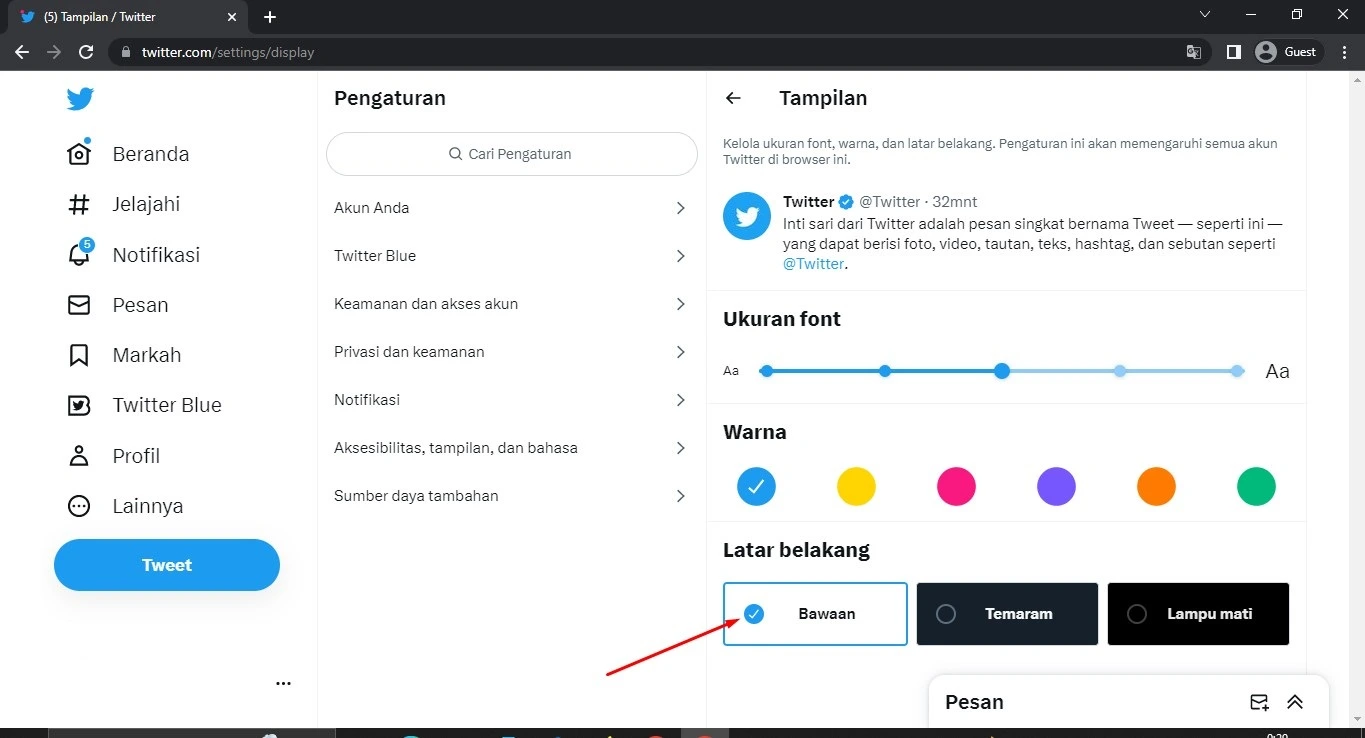
- Selanjutnya dapat memilih menu Temaram
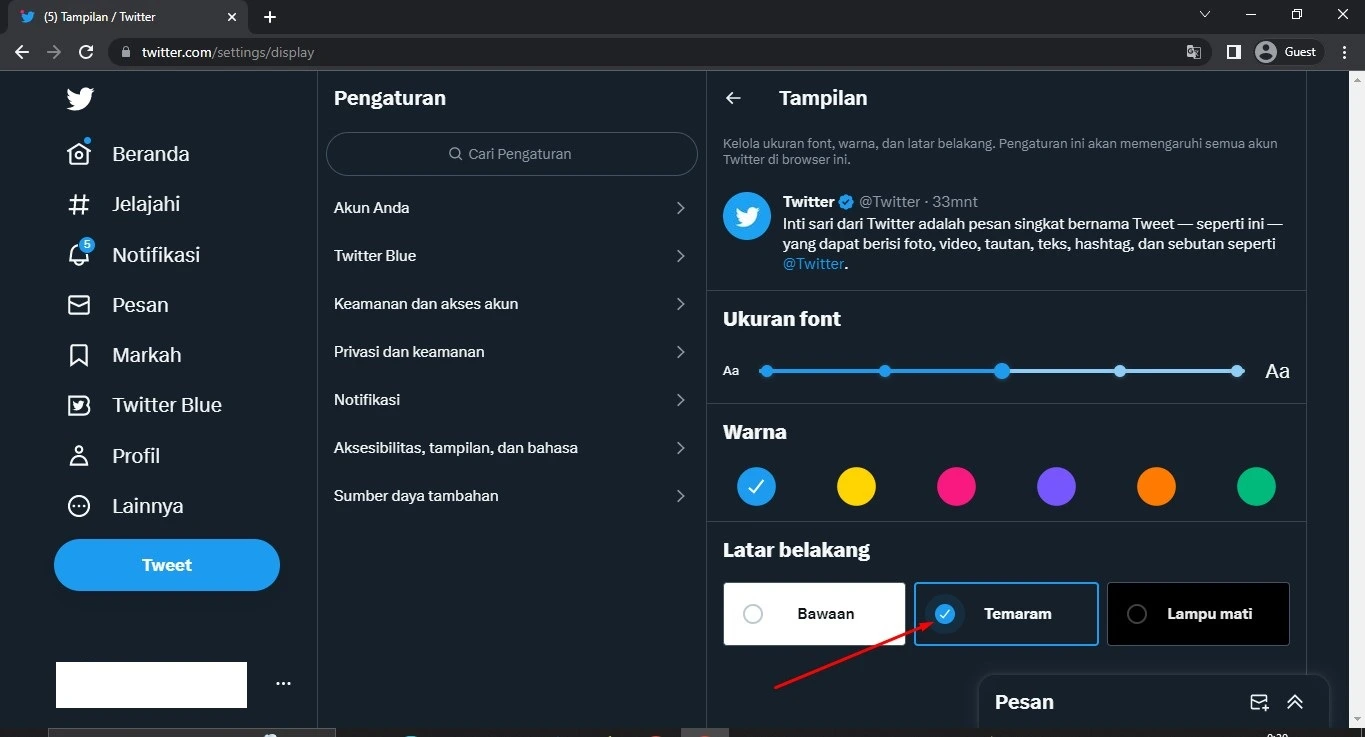
- Ketiga Terdapat menu Lampu Mati
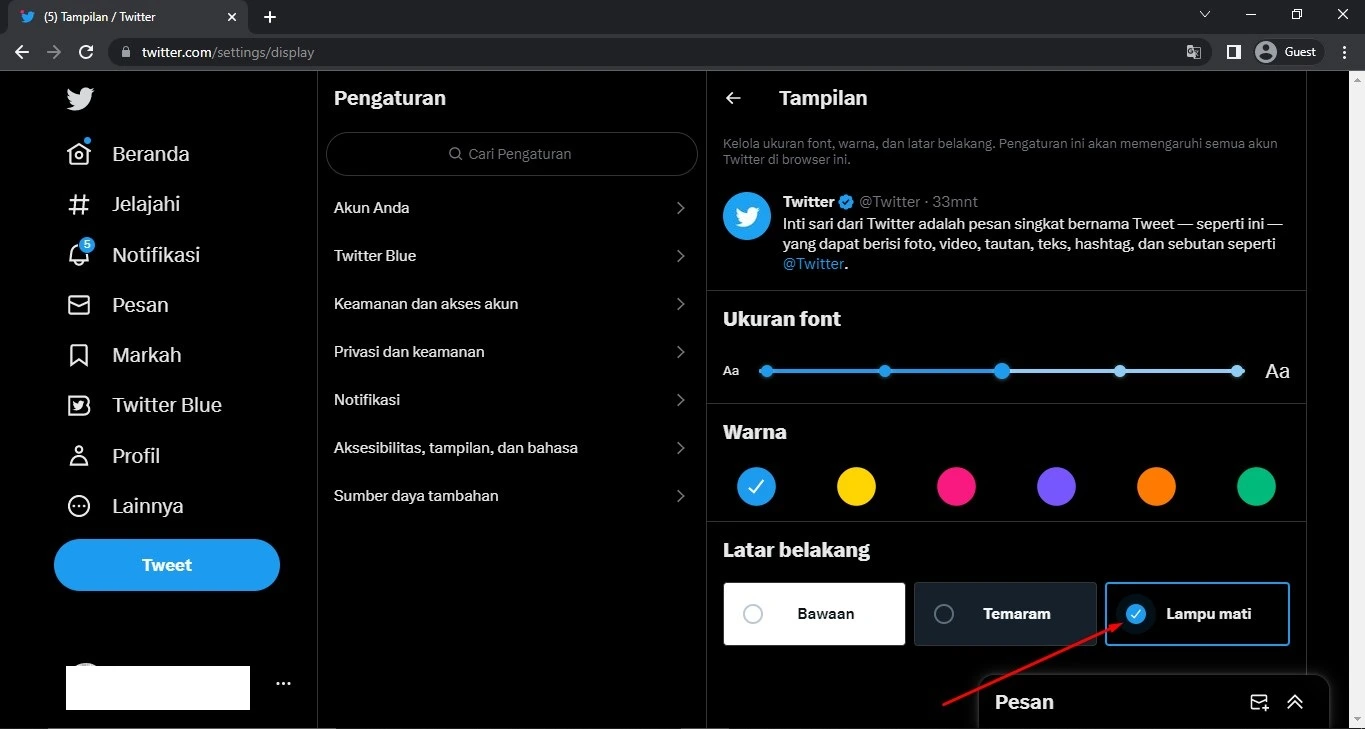
- Setelah itu Selesai
Cara Mengubah Tema Twitter pada Perangkat Android
Twitter juga tersedia pada perangkat pada Android sehingga dapat pengguna unduh secara gratis pada Google Play Store. Mengubah tampilan Twitter juga dapat pengguna lakukan melalui perangkat Android karena sangat mudah. Pengguna hanya perlu mengubahnya dengan telepon genggamnya.
1. Log In pada Aplikasi Twitter
Upaya dalam menggubah tampilan Twitter terdapat pada menu pengaturan sehingga pengguna wajib log in pada akun miliknya. Pengguna dapat mengakses akun miliknya menggunakan aplikasi yang sudah terinstal pada perangkat android miliknya. Berikut langkah yang perlu pengguna ikuti:
- Masuk pada aplikasi Twitter
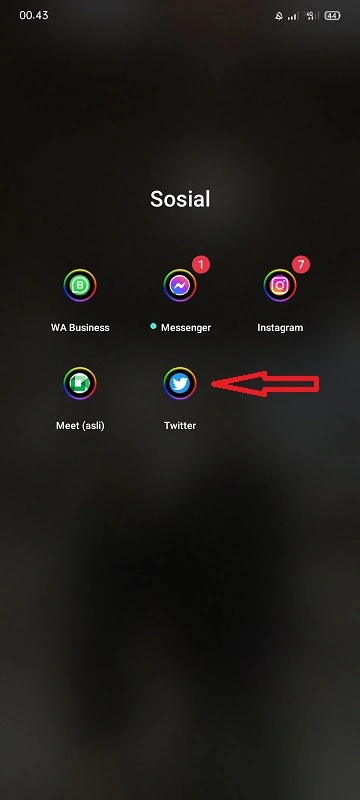
- Pilih menu masuk pada pojok bawah

- Masukkan nama pengguna yang terdaftar
- Klik berikutnya
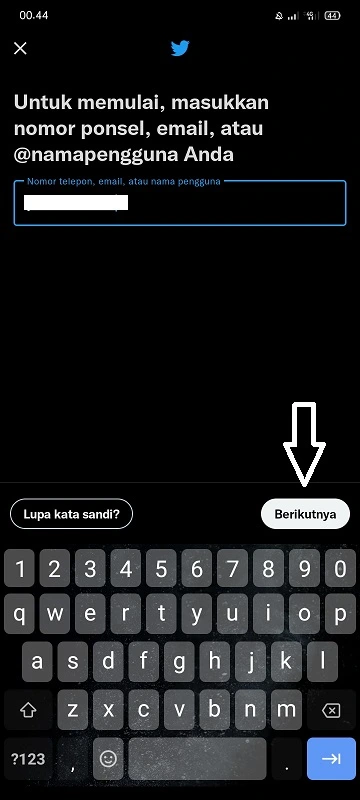
- Setelah itu masukkan kata sandi
- Pilih perintah masuk
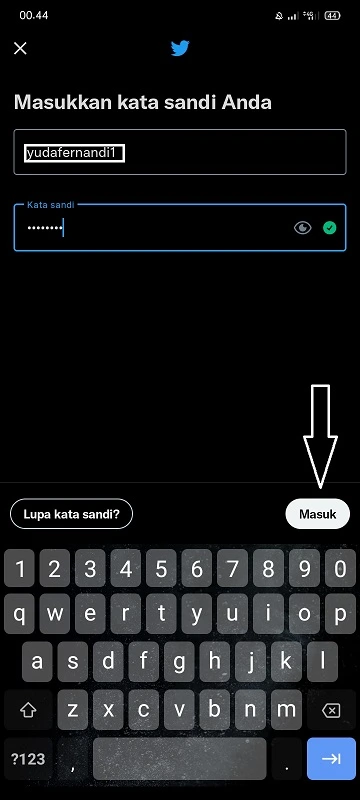
2. Proses Pengubahan Tema Twitter pada Ponsel
Setelah berhasil masuk pada akun pribadi maka pengguna dapat mengubah beberapa tampilan sesuai dengan keinginan. Tampilan ini dapat menyesuaikan karena tergantung dari kemauan pengguna Twitter sendiri tetapi pilihannya terbatas. Berikut langkah penting dalam proses mengubah tampilan:
- Klik ikon foto profil pengguna
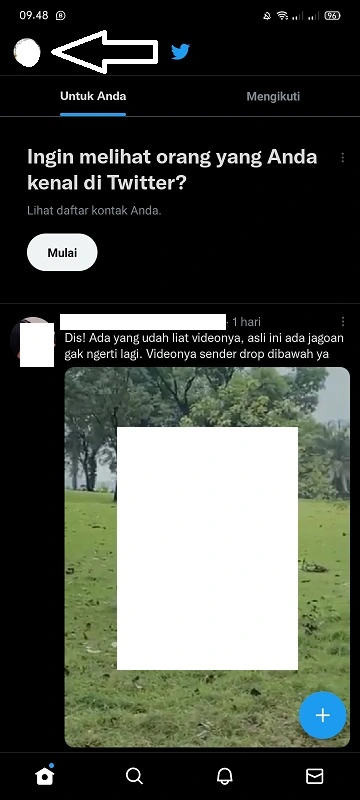
- Lalu pilih Pengaturan & Dukungan
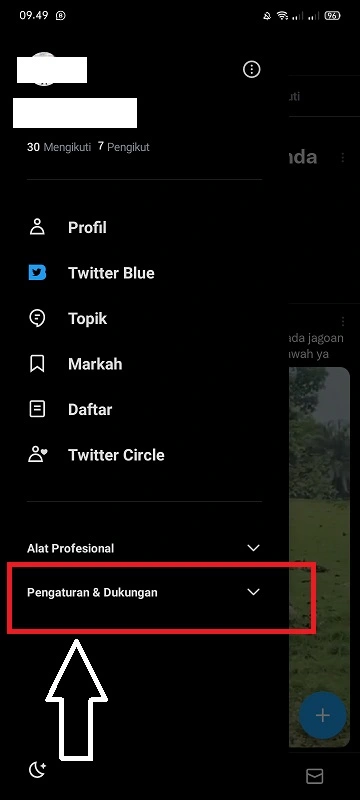
- Pilih ikon Pengaturan dan privasi
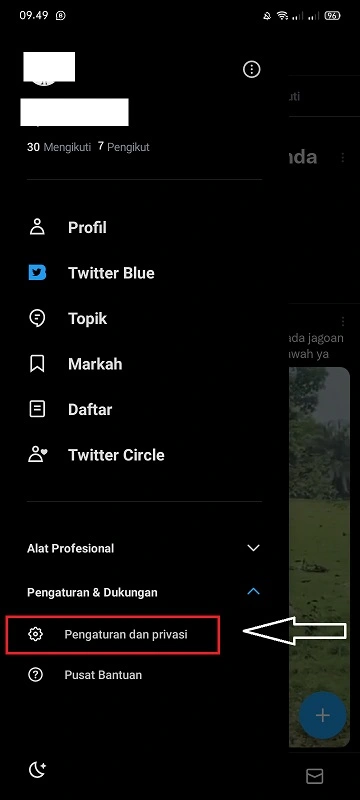
- Pengguna akan masuk ke jendela baru
- Berikutnya pilih Aksesibilitas, tampilan dan bahasa
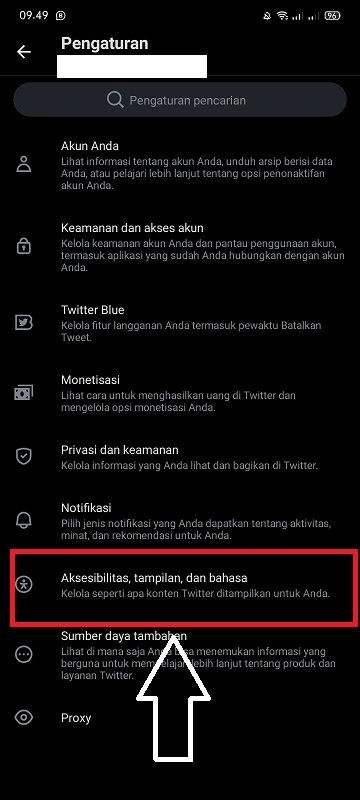
- Lalu klik Tampilan
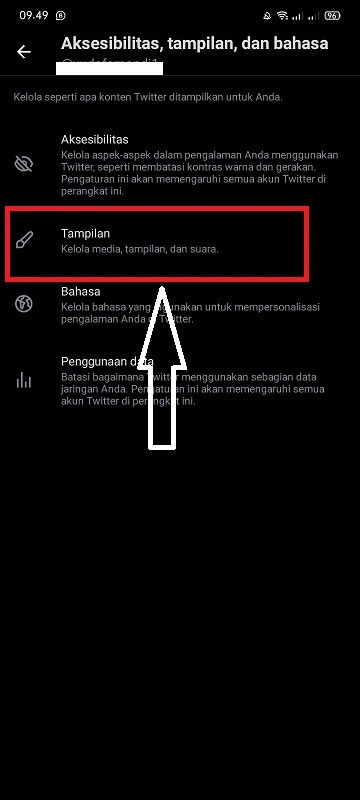
- Muncul pilihan mode gelap
- Selanjutnya klik pilihan tersebut
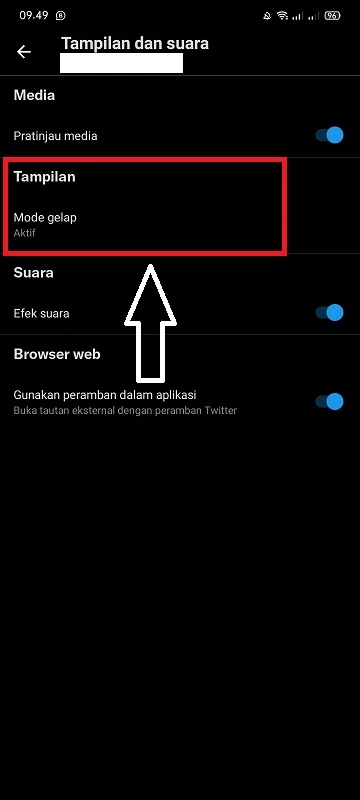
- Pengguna dapat memilih sesuai keinginan
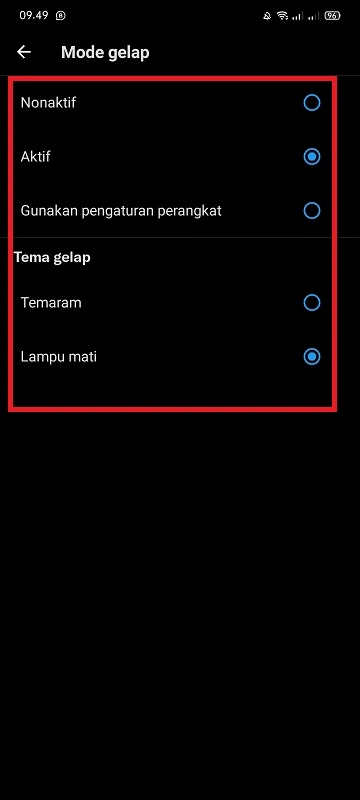
- Setelah itu selesai
Perihal Saat Akan Mengubah Tema Twitter yang Perlu Pengguna Perhatikan
Tema pada Twitter bisa saja pengguna ubah sesuai keinginan tetapi pilihannya hanya terbatas karena memiliki 3 latar belakang saja. Latar belakang yang pertama berwarna putih sesuai pada awal saat baru instal Twitter. Biasanya tampilan ini banyak pengguna pilih karena memiliki ciri khas tersendiri.
Pilihan kedua yaitu latar belakang berwarna Temaram yang masuk pada mode gelap tetapi masih sedikit terang. Warna pada mode ini bisa terbilang sedikit abu-abu dan memiliki ciri khas juga. Latar belakang ke tiga yaitu mati lampu sehingga membuat latar belakang akan berubah menjadi gelap.
Selain latar belakang ternyata pengguna juga dapat mengubah warna tampilan website Twitter sesuai keinginan. Terdapat beberapa pilihan warna seperti biru untuk warna original dan sebagainya. Terkait hal tersebut memungkinkan bagi para pengguna dapat mengubahnya sehingga tidak merasa bosan.
Cara Mengubah Tema Twitter ini sangat tepat jika menerapkannya pada perangkat seperti PC dan Android. Proses penerapannya sangat simpel tidak akan membutuhkan waktu lama sehingga aksesnya mudah. Upaya fitur ini ada pada Twitter karena memungkinkan pengguna menjadi tidak bosan.

Leave a Reply